费用报销系统操作说明
江中费用报销管理系统使用说明书
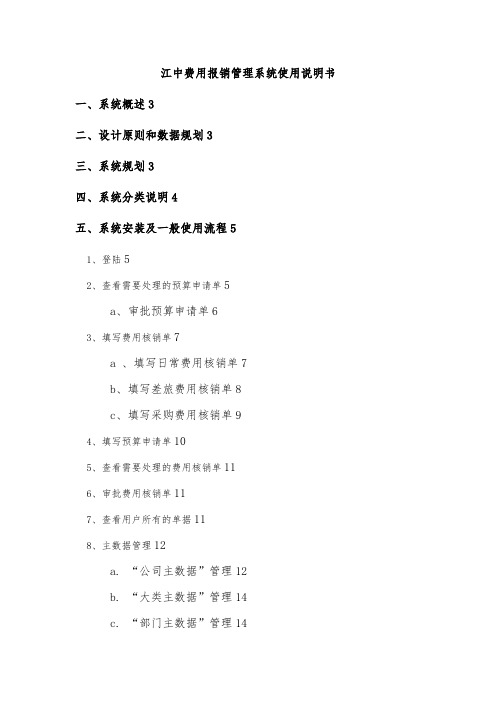
江中费用报销管理系统使用说明书一、系统概述3二、设计原则和数据规划3三、系统规划3四、系统分类说明4五、系统安装及一般使用流程51、登陆52、查看需要处理的预算申请单5a、审批预算申请单63、填写费用核销单7a 、填写日常费用核销单7b、填写差旅费用核销单8c、填写采购费用核销单94、填写预算申请单105、查看需要处理的费用核销单116、审批费用核销单117、查看用户所有的单据118、主数据管理12a. “公司主数据”管理12b. “大类主数据”管理14c. “部门主数据”管理14d. “人员主数据”管理15e. “预算主数据”管理16f. “承诺项目”管理179、系统设定18a、“财务年度”设定18b. “活动名称”设定19c. “费用名称”设定20d. “审批流程”设定20e. “核销流程”设定21六、例子说明21一、系统概述本系统是江中集团开发的为企业的本地和异地报销提供网上应用平台,并与预算紧密结合的应用系统。
它的设计目标是使报销预算网络化,方便各地子公司报销,提高报销效率。
本系统由四部分构成:申请及审批(用户权限):对申请单进行处理。
包括我的申请单、我的核销单、待审批数据、待核销数据、申请单查询等。
系统设定(系统管理员权限):对系统的财务年度、活动名称、费用名称、审批流程、核销流程的设定.主数据管理(系统管理员权限):是对各个库进行的管理以及维护。
有对公司、部门、人员、大类、预算等库的维护及查询。
传统的报销方式是先写申请单,经相关领导审批同意后,可以发生费用。
报销时要先填写报销单,将发票和报销单给相关领导、财务审核同意后,报销完成,再由财务人员做帐。
报销人要办理不少手续,跑很多科室,不了解报销程序的情况下,更容易耗费时间。
各种单据也容易在传递中丢失,而单据的丢失是非常严重的事情,会导致报销人无法报销某笔费用,从而造成损失。
这套预算报销管理系统能克服传统报销方式中的大多数缺点。
它不需要填写纸质的申请单。
金蝶费用预算及报销系统操作手册-财务操作手册V2.1
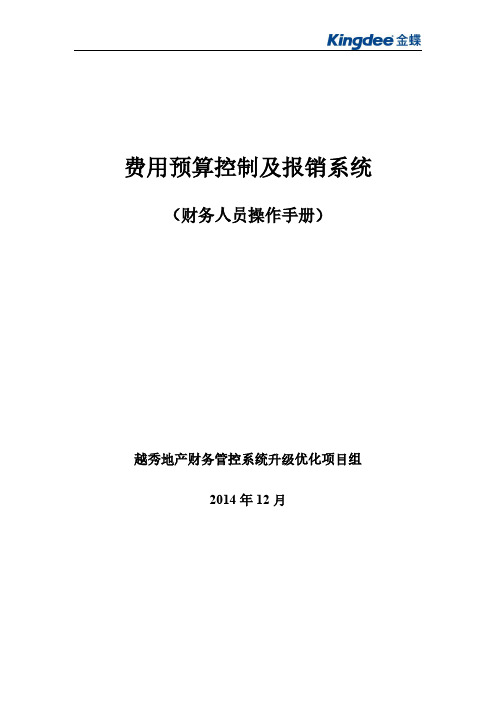
费用预算控制及报销系统(财务人员操作手册)越秀地产财务管控系统升级优化项目组2014年12月目录1出纳操作 (3)1.1系统客户端登录 (3)1.2出纳业务处理 (4)1.2.1借款单、费用报销单付款 (4)1.2.2取消付款 (7)1.2.3借款单还款 (8)1.2.4取消还款 (11)1.2.5委托其他公司代付款 (11)1.2.6银企对私支付 (12)1.2.7除费用报销外的付款单 (13)1.2.8收款单 (15)2财务会计操作 (17)2.1系统客户端登录 (17)2.2会计生成付款或还款 (17)2.3会计生成冲借支凭证 (20)1出纳操作1.1 系统客户端登录打开金蝶EAS客户端登录界面如下:在功能菜单中点击“财务会计”→“费用管理”可以查询及处理借款单、费用报销单、出差借款单、差旅报销单;确认所在组织是否是需要进行业务处理的组织,否则需要通过EAS登陆后主界面下方点击公司名称进行切换:1.2 出纳业务处理1.2.1 借款单、费用报销单付款对借款单或费用报销单进行付款,确认将付款进行支付处理;出纳根据已经审批通过的借款单或费用报销单进行付款;菜单路径:方式一:“财务会计”→“出纳管理”→“付款单查询”(只能处理当前组织的付款业务)方式二:“财务共享”→“出纳共享”→“多组织付款处理”(此处可以进行多个公司付款业务,需要授权许可)以上两种方式,单据操作相同。
步骤1:在付款单的查询条件中设定查询条件,通过“分录备注”查询特定付款单。
步骤2:在序时簿中,选择需要处理的付款单,点击“修改”填写付款账户、付款科目、分录预算项目,提交。
注:若支付的是借款,付款单类型为个人借款;若支付的是报销款,付款单类型为费用报销。
选择流出预算项目,此处所选相当于以前出纳台账中选择的“业务类别”。
步骤3:在付款单序时簿中,选中付款单,点击“付款”,系统自动登记日记账及出纳台账。
确认付款后,付款单变为“已付款”状态,表示确认款项已支付。
网上报销操作手册(3.0 版)

网上报销操作手册(3.0版)1.登录阶段(在公司外情况下先登录VPN,在院内网环境下跳过1.1直接输入网址登录) 1.1点击桌面VPN图标,登录VPN。
1.2登录VPN后登录公司项目管理系统,网址http://10.0.6.141:7788/,输入自己的工号、密码。
(推荐使用谷歌浏览器,IE或360请使用高版本,以免页面显示有误影响使用)1.3进入网址页面后,点击右上角当前层级,选择自己相对应的项目部。
1.4在网页左侧选项中,选择资金成本—报销管理,选择相对应审批单。
除差旅费报销要使用差旅费用审批单,其他报销一律使用费用报销审批单。
1.5在右上角个人姓名处点击选择个人设置,在页面选择个人信息,录入本人的手机号、工号、开户行、银行卡号等信息。
保存后,今后报销中这些信息会自动生成,避免手工重复录入。
2.报销阶段2.1点击新增增加报销事项,开始报销流程。
具体流程分为四步。
2.2第一步:填写页面基本信息,灰色框格为自动生成不需要填写,其余框格需要填写。
其中标题、联系电话、报销选择为必填项(不填无法保存)。
报销选择为报销的,如图必须填写开户银行、银行账号及开户人,若已在个人信息处维护过相关信息,选择报销后将自动填充,若有变化,直接修改即可。
2.3报销选择必须严格按照业务类别进行选择,具体流程选择规定如下:①采购业务:主要针对机关及项目发生的采购业务,按公司规定需要经由设备物资部审批的事项。
②招待/车辆:主要针对业务招待费报销;公司及项目车辆发生的费用。
③成本/税金:主要针对项目所发生的除差旅费、车辆费用、材料费、业务招待费等以外的成本开支。
包括项目日常发生的快递费、打印费、水电费、伙食费等各类费用。
④投标经营:主要针对招标、投标等业务发生的费用如:标书费、中标服务费。
⑤安全经费:主要针对符合公司安全经费使用规定的各项费用支出。
⑥法律/监察:主要包括:诉讼费、审计费。
⑦技术科研:主要针对公司技术科研方面发生的费用支出。
差旅费报销系统操作流程
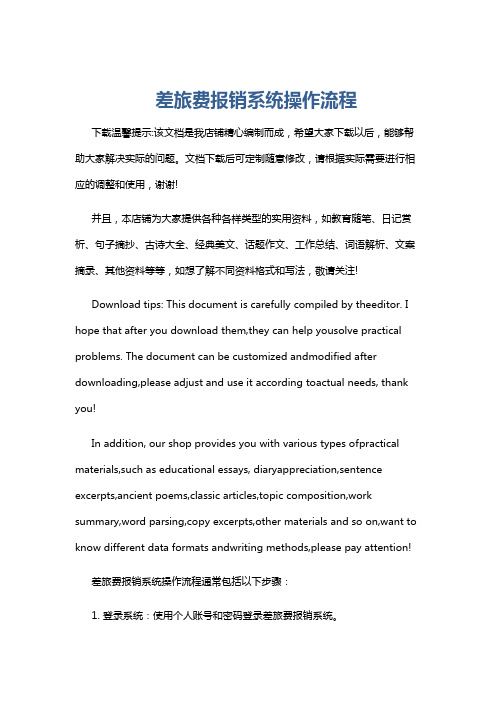
差旅费报销系统操作流程下载温馨提示:该文档是我店铺精心编制而成,希望大家下载以后,能够帮助大家解决实际的问题。
文档下载后可定制随意修改,请根据实际需要进行相应的调整和使用,谢谢!并且,本店铺为大家提供各种各样类型的实用资料,如教育随笔、日记赏析、句子摘抄、古诗大全、经典美文、话题作文、工作总结、词语解析、文案摘录、其他资料等等,如想了解不同资料格式和写法,敬请关注!Download tips: This document is carefully compiled by theeditor. I hope that after you download them,they can help yousolve practical problems. The document can be customized andmodified after downloading,please adjust and use it according toactual needs, thank you!In addition, our shop provides you with various types ofpractical materials,such as educational essays, diaryappreciation,sentence excerpts,ancient poems,classic articles,topic composition,work summary,word parsing,copy excerpts,other materials and so on,want to know different data formats andwriting methods,please pay attention!差旅费报销系统操作流程通常包括以下步骤:1. 登录系统:使用个人账号和密码登录差旅费报销系统。
医疗费用报销实用操作步骤
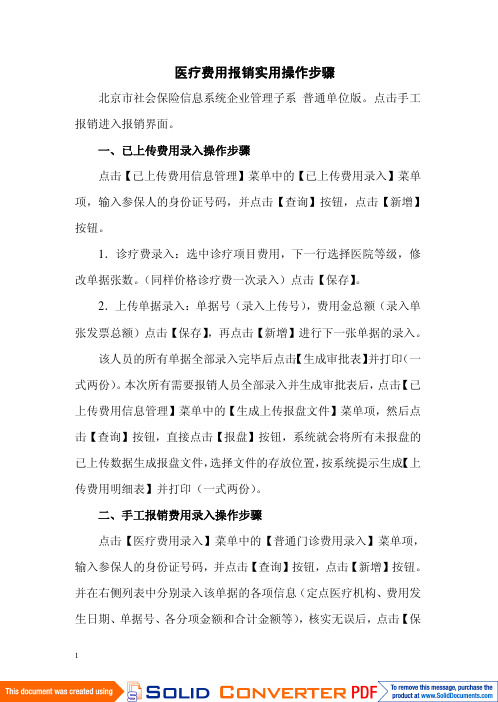
医疗费用报销实用操作步骤北京市社会保险信息系统企业管理子系普通单位版。
点击手工报销进入报销界面。
一、已上传费用录入操作步骤点击【已上传费用信息管理】菜单中的【已上传费用录入】菜单项,输入参保人的身份证号码,并点击【查询】按钮,点击【新增】按钮。
1.诊疗费录入:选中诊疗项目费用,下一行选择医院等级,修改单据张数。
(同样价格诊疗费一次录入)点击【保存】。
2.上传单据录入:单据号(录入上传号),费用金总额(录入单张发票总额)点击【保存】,再点击【新增】进行下一张单据的录入。
该人员的所有单据全部录入完毕后点击【生成审批表】并打印(一式两份)。
本次所有需要报销人员全部录入并生成审批表后,点击【已上传费用信息管理】菜单中的【生成上传报盘文件】菜单项,然后点击【查询】按钮,直接点击【报盘】按钮,系统就会将所有未报盘的已上传数据生成报盘文件,选择文件的存放位置,按系统提示生成【上传费用明细表】并打印(一式两份)。
二、手工报销费用录入操作步骤点击【医疗费用录入】菜单中的【普通门诊费用录入】菜单项,输入参保人的身份证号码,并点击【查询】按钮,点击【新增】按钮。
并在右侧列表中分别录入该单据的各项信息(定点医疗机构、费用发生日期、单据号、各分项金额和合计金额等),核实无误后,点击【保存】按钮即完成一张单据的录入,如需要录入下一张单据,再次点击【新增】按钮即可。
该人员的所有单据全部录入完毕后点击【生成审批表】并打印(一式两份)。
点击【数据报盘】菜单中的【生成普通门诊报盘文件】菜单项,直接点击【报盘】按钮,系统就会将所有未报盘的门诊交易生成报盘文件,选择文件的存放位置,按系统提示生成【手工报销费用明细表】并打印(一式两份)。
三、对已录入数据进行修改1.已上传数据的修改:点击【已上传费用信息管理】菜单中的【已上传审核表查询】菜单项,输入要查询身份证号和审核表日期,并点击【查询】按钮,选中要修改的审核表,点击【审批单回退】按钮,对要修改的审核表进行修改。
日常费用报销操作指引及注意事项
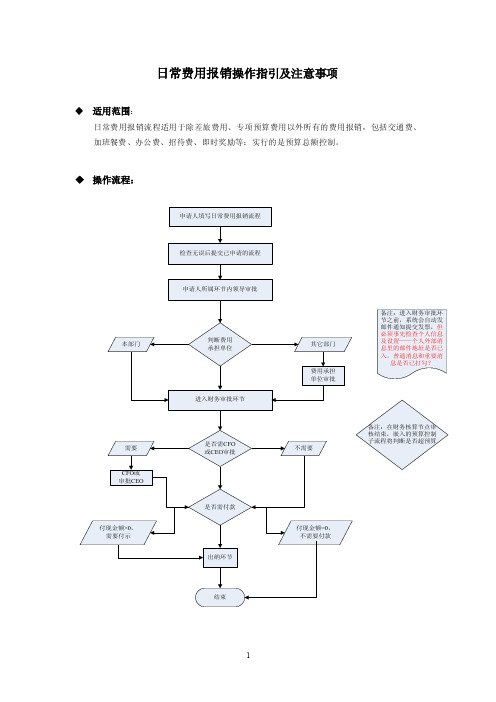
日常费用报销操作指引及注意事项◆适用范围:日常费用报销流程适用于除差旅费用、专项预算费用以外所有的费用报销,包括交通费、加班餐费、办公费、招待费、即时奖励等;实行的是预算总额控制。
◆操作流程:◆报销类型及审批授权:1.日常费用流程区别不同的费用内容,分为两类报销类型,并分别适用不同的审批授权。
其中一类包括“手机费、部门活动费、加班餐费、加班交通费、日常交通费”,以下简称[报销类型1],另一类处理所有不包括在类型1中的“其他费用”,以下简称[报销类型2];申请报销时请注意结合费用内容选择相对应的报销类型,否则将影响正常审批;2.[报销类型1]实现“业务、财务一岗审批”,此授权具体是指:申请人提交的报销流程,只需由其直接上级(业务审批环节)、财务核算(财务审批环节)审批结束后,就可到达付款节点;[报销类型2]相对审批节点较多,在业务环节需要各级节点的审批(直接上级、间接上级、主管领导领导),财务节点至少需要财务核算、会计部经理的审批,到达付款节点)。
3.报销类型由申请人选择,如下图所示,请注意结合费用内容选择相对应的报销类型:◆支付方式费用报销需选择正确的支付方式,以免发生付款错误。
其中[报销类型1]处理的均为员工个人费用,系统锁定支付方式为“入帐”,即直接支付至个人工资卡中(工资卡默认为报销支付卡);[报销类型2]因涉及员工个人费用及对公支付的费用,故需由申请人自行选择支付方式为“入帐”或是“支票或电汇”。
1、选择[报销类型1]时“支付方式”锁定为“入帐”,具体如下图所示:2、选择[报销类型2]时“支付方式”需要申请人自己选择,具体如下图所示:◆报销注意事项:手机费:1.手机费报销需要先填写纸面《员工手机费申请表》,报部门经理、人力资源部审批,财务部根据HR提供的通过审批人员名单、生效时间及标准据以审核;2.报销手机费时需提供中国移动或中国联通公司开具的通信费专用发票,发票客户名称必须是报销人自己;如使用动感地带、神州行、如意通等充值卡用户,需提供移动通信公司定额发票,全部按照100元标准报销;3.当月发票金额大于报销标准、按报销标准予以报销,超出部分自行承担,当月发票金额小于报销标准,按发票金额予以报销,不得以各月超出标准部分抵冲不足标准部分金额。
费用报销流程及管理制度
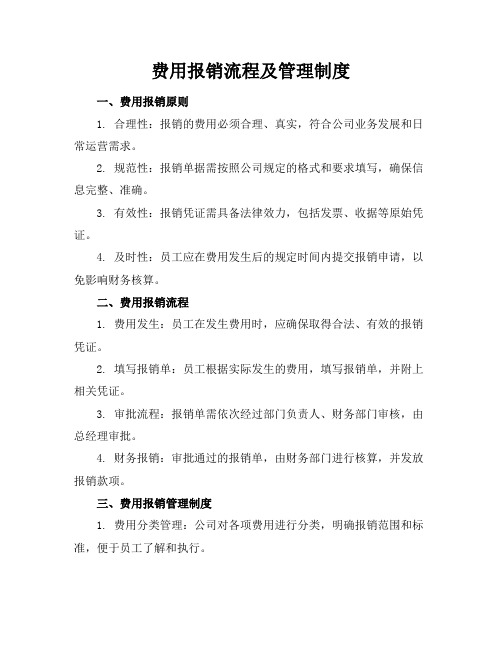
费用报销流程及管理制度一、费用报销原则1. 合理性:报销的费用必须合理、真实,符合公司业务发展和日常运营需求。
2. 规范性:报销单据需按照公司规定的格式和要求填写,确保信息完整、准确。
3. 有效性:报销凭证需具备法律效力,包括发票、收据等原始凭证。
4. 及时性:员工应在费用发生后的规定时间内提交报销申请,以免影响财务核算。
二、费用报销流程1. 费用发生:员工在发生费用时,应确保取得合法、有效的报销凭证。
2. 填写报销单:员工根据实际发生的费用,填写报销单,并附上相关凭证。
3. 审批流程:报销单需依次经过部门负责人、财务部门审核,由总经理审批。
4. 财务报销:审批通过的报销单,由财务部门进行核算,并发放报销款项。
三、费用报销管理制度1. 费用分类管理:公司对各项费用进行分类,明确报销范围和标准,便于员工了解和执行。
2. 报销时限规定:员工应在费用发生后的一个月内提交报销申请,逾期不予报销。
3. 报销凭证要求:报销凭证需真实、完整、合规,不得使用虚假、涂改、重复的凭证。
4. 报销额度控制:各部门负责人需对部门内的费用报销进行合理控制,确保不超出预算。
5. 报销违规处理:对于违规报销行为,公司将视情节严重程度,对相关责任人进行通报批评、扣减奖金等处罚。
6. 报销流程优化:公司将持续关注报销流程的执行情况,根据实际需求进行优化调整,提高报销效率。
四、员工报销注意事项1. 仔细阅读公司报销管理制度,了解报销流程及要求。
2. 保存好报销凭证,确保凭证的完整性、真实性。
3. 按时报销,避免因逾期导致无法报销。
4. 如有疑问,及时与财务部门沟通,确保报销顺利进行。
五、特殊费用报销指南1. 异地报销:员工因公出差产生的费用,需在出差结束后按照公司异地报销规定进行报销。
异地报销需提供出差申请单、行程单等相关证明材料。
2. 大额费用:单次报销金额超过一定限额的,需提前向财务部门报备,并附上费用预算及使用说明。
3. 预借现金:因特殊情况需预借现金的,需填写预借现金申请单,并经过相应审批流程。
BPM业务流程管理-CEPMHBPM费用报销操作手册V30 精品
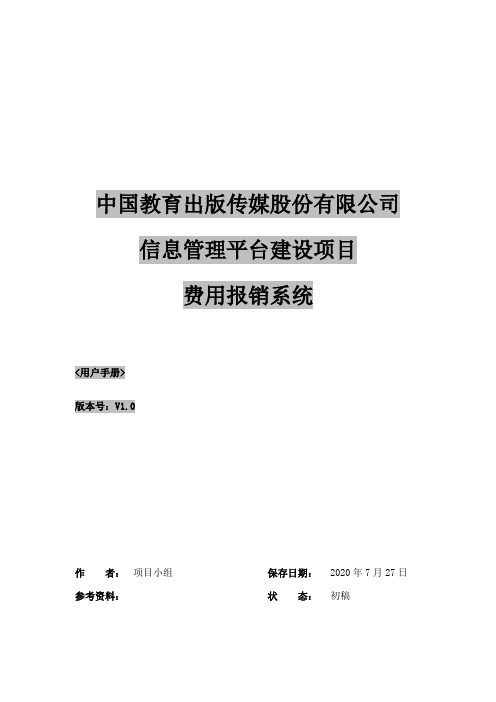
中国教育出版传媒股份有限公司信息管理平台建设项目费用报销系统<用户手册>版本号:V1.0作者:项目小组保存日期:2020年7月27日参考资料:状态:初稿1. 目录1.目录 (2)2.系统概览 (4)2.1、说明 (4)2.2、系统登陆 (4)2.3、系统整体介绍 (5)3.费用报销 (6)3.1前置审批单 (6)3.2借款单 (13)3.2.1、会议费 (13)3.2.2、差旅费 (17)3.2.3、其他费用 (25)3.2.4、特别说明 (27)3.3费用报销单 (28)3.3.1、会议费 (28)3.3.2、差旅费 (33)3.3.3、招待费 (40)3.3.4、固定资产采购 (46)3.3.5、医药费 (51)3.3.6、日常费用 (51)3.4工资支付单 (56)3.5其他业务支付单 (56)3.5.1税金相关请款 (56)3.5.2投资相关请款 (61)3.5.3代管事项请款 (65)3.5.4理财相关请款 (69)3.5.5资金转账请款 (74)3.6费用挂账支付单 (78)3.6.1退款再付款(待补充和修改) (78)3.6.2系统维护费 (82)4.生产支付 (87)4.1、预付款申请 (87)4.2、对公稿酬及版税申请 (88)4.2.1、稿酬 (88)4.2.2、版税 (90)4.3、对私稿酬及劳务申请 (93)4.3.1、对私稿酬及劳务 (93)4.3.2、培训劳务费 (95)4.4、排印装费用申请 (95)业务说明: (95)4.4.1、排制费用支付 (95)4.4.1、印装费用支付 (95)4.5、代印管理费宣传推广费申请 (95)4.5.1、代印管理费 (95)4.5.2、宣传推广费 (95)4.6、日常劳务申请 (95)4.6.1、日常劳务费 (95)5.单据审批 (96)5.1、业务审核 (96)5.2、财务复核 (98)5.2.1、单据审核 (98)5.2.2、合并计税及发票校验 (100)6.收付确认 (103)6.1、输入说明 (103)6.2、执行 (104)6.3、付款确认 (105)6.4、过账: (105)7.通用功能 (107)7.1、单据查询 (107)7.1.1、在BPM中查询费用报销单据 (107)7.1.2、在ERP中查询费用报销单据 (110)7.2、单据打印 (110)7.2.1、BPM中起单、审批、查询等功能界面只要有打印字样,都提供了单据的打印,但必须是已经产生了单号的单据才可以打印 (110)7.2.2、凭证冲销流程 (110)7.2.3、资金支付平台 (111)7.3、单据复制 (111)7.3.1、历史单据复制 (111)7.3.2、单据行明细复制 (112)7.3.3、单据行批量上载 (113)8.异常处理 (114)8.1、审批流错误 (114)1、通过临时加签或者减签的功能将该流程指向正确的审批节点; (114)2、再任意一个审批节点终止该审批流,调整正确的审批流程后重新发起审批流 (114)8.2、报销金额错误 (114)8.3、凭证过账错误 (114)2. 系统概览2.1、说明本操作手册截图在开发系统(120)和测试系统(300)中完成,开发系统与测试系统所有功能与流程与生产系统一致,可能在看到的界面显示上稍有不同,但不影响该手册指导用户在生产系统中进行操作。
财务报销规定及系统操作流程
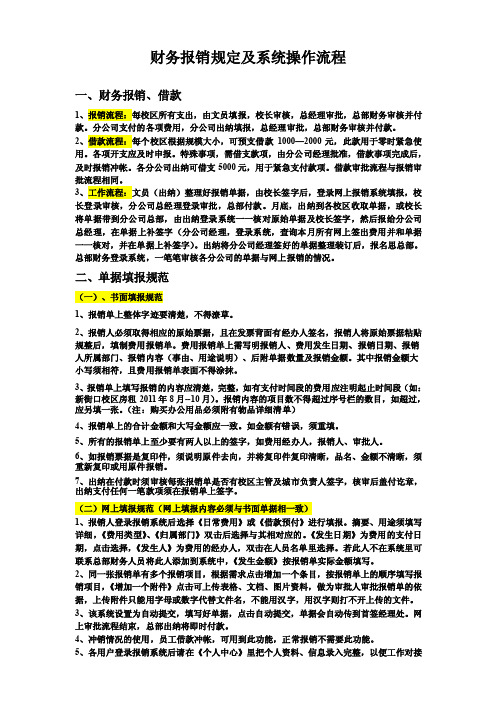
财务报销规定及系统操作流程一、财务报销、借款1、报销流程:每校区所有支出,由文员填报,校长审核,总经理审批,总部财务审核并付款。
分公司支付的各项费用,分公司出纳填报,总经理审批,总部财务审核并付款。
2、借款流程:每个校区根据规模大小,可预支借款1000—2000元,此款用于零时紧急使用。
各项开支应及时申报。
特殊事项,需借支款项,由分公司经理批准,借款事项完成后,及时报销冲帐。
各分公司出纳可借支5000元,用于紧急支付款项。
借款审批流程与报销审批流程相同。
3、工作流程:文员(出纳)整理好报销单据,由校长签字后,登录网上报销系统填报,校长登录审核,分公司总经理登录审批,总部付款。
月底,出纳到各校区收取单据,或校长将单据带到分公司总部,由出纳登录系统一一核对原始单据及校长签字,然后报给分公司总经理,在单据上补签字(分公司经理,登录系统,查询本月所有网上签出费用并和单据一一核对,并在单据上补签字)。
出纳将分公司经理签好的单据整理装订后,报名思总部。
总部财务登录系统,一笔笔审核各分公司的单据与网上报销的情况。
二、单据填报规范(一)、书面填报规范1、报销单上整体字迹要清楚,不得潦草。
2、报销人必须取得相应的原始票据,且在发票背面有经办人签名,报销人将原始票据粘贴规整后,填制费用报销单。
费用报销单上需写明报销人、费用发生日期、报销日期、报销人所属部门、报销内容(事由、用途说明)、后附单据数量及报销金额。
其中报销金额大小写须相符,且费用报销单表面不得涂抹。
3、报销单上填写报销的内容应清楚,完整,如有支付时间段的费用应注明起止时间段(如:新街口校区房租2011年8月--10月)。
报销内容的项目数不得超过序号栏的数目,如超过,应另填一张。
(注:购买办公用品必须附有物品详细清单)4、报销单上的合计金额和大写金额应一致。
如金额有错误,须重填。
5、所有的报销单上至少要有两人以上的签字,如费用经办人,报销人、审批人。
6、如报销票据是复印件,须说明原件去向,并将复印件复印清晰,品名、金额不清晰,须重新复印或用原件报销。
费用报销操作流程【模板范本】
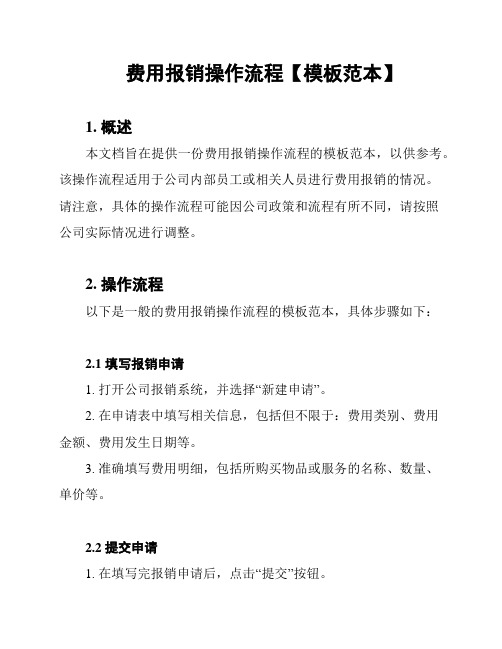
费用报销操作流程【模板范本】1. 概述本文档旨在提供一份费用报销操作流程的模板范本,以供参考。
该操作流程适用于公司内部员工或相关人员进行费用报销的情况。
请注意,具体的操作流程可能因公司政策和流程有所不同,请按照公司实际情况进行调整。
2. 操作流程以下是一般的费用报销操作流程的模板范本,具体步骤如下:2.1 填写报销申请1. 打开公司报销系统,并选择“新建申请”。
2. 在申请表中填写相关信息,包括但不限于:费用类别、费用金额、费用发生日期等。
3. 准确填写费用明细,包括所购买物品或服务的名称、数量、单价等。
2.2 提交申请1. 在填写完报销申请后,点击“提交”按钮。
2. 系统将自动发送通知给相关审批人员,等待审批。
2.3 审批流程1. 审批人员收到申请后,登录系统并查看待审批列表。
2. 对申请进行审批,包括但不限于:审核费用明细、核对相关凭证、确认费用合规性等。
3. 依据公司规定的审批流程,可能需要多个级别的审批。
2.4 报销支付1. 审批通过后,财务部门将进行支付操作。
2. 根据公司规定的支付方式,可能采用电子支付或支票支付等方式进行。
2.5 报销记录归档1. 报销完成后,相关报销记录将归档保存,备查。
2. 归档记录包括但不限于:报销申请表、费用凭证、支付凭证等。
3. 注意事项1. 提交报销申请时,请确保填写准确、完整的信息,以避免延迟审批。
2. 请按照公司规定的报销政策和流程进行操作,遵守相关规定和要求。
3. 如遇到报销相关问题,及时与财务部门或相关人员沟通。
以上为费用报销操作流程的模板范本,供参考使用。
实际操作流程可能因公司具体情况而略有不同,请根据实际情况进行调整和完善。
用友U8网上报销系统使用手册
(U87X)
用友软件股份有限公司 二零零六年十二月
未经用友软件股份有限公司事先书面许可,本手册的任何部分不得以任何形式进行增删、改 编、节选、翻译、翻印或仿制。 本手册的全部内容用友软件股份有限公司可能随时加以更改,此类更改将不另行通知。 具体应用以软件实际功能为准
本手册的著作权属于用友软件股份有限公司
第 5 章 网上报销业务处理 .................................................................................................................................22 5.1 借款处理...................................................................................................................................................22 5.2 借款审核...................................................................................................................................................25 5.3 报销处理...................................................................................................................................................29 5.4 报销审核...................................................................................................................................................33 5.5 网上支付...................................................................................................................................................39 5.6 制单...........................................................................................................................................................40
报销管理-江中费用报销管理系统使用说明书
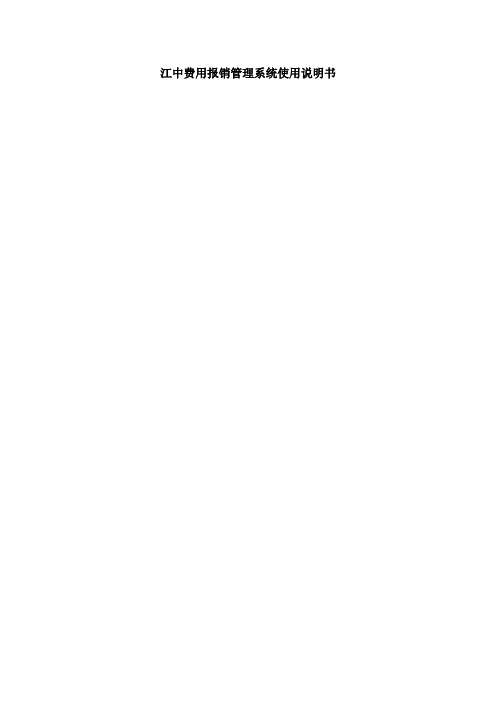
江中费用报销管理系统使用说明书一、系统概述本系统是江中集团开发的为企业的本地和异地报销提供网上应用平台,并与预算紧密结合的应用系统。
它的设计目标是使报销预算网络化,方便各地子公司报销,提高报销效率。
本系统由四部分构成:申请及审批(用户权限):对申请单进行处理。
包括我的申请单、我的核销单、待审批数据、待核销数据、申请单查询等。
系统设定(系统管理员权限):对系统的财务年度、活动名称、费用名称、审批流程、核销流程的设定.主数据管理(系统管理员权限):是对各个库进行的管理以及维护。
有对公司、部门、人员、大类、预算等库的维护及查询。
传统的报销方式是先写申请单,经相关领导审批同意后,可以发生费用。
报销时要先填写报销单,将发票和报销单给相关领导、财务审核同意后,报销完成,再由财务人员做帐。
报销人要办理不少手续,跑很多科室,不了解报销程序的情况下,更容易耗费时间。
各种单据也容易在传递中丢失,而单据的丢失是非常严重的事情,会导致报销人无法报销某笔费用,从而造成损失。
这套预算报销管理系统能克服传统报销方式中的大多数缺点。
它不需要填写纸质的申请单。
领导每天有很多事情,交上来的报销单有可能不能马上报销,甚至拖很久。
本系统将所有申请单、报销单按照不同的审批人发送到不同的人那里,审批人只要以相应的身份进入系统就能看到接受到的所有申请单,对它们进行处理。
也免去了报销人跑科室报销的麻烦。
只要填写好报销单,就可以等待审批了,因为报销单会以既定的审批流程在集团内流转,到达相应的审批人。
二、设计原则和数据规划系统设计原则:本系统以实际报销流程与预算结合的工作方式为设计核心思想。
并且尽量规范化工作流程,使网上报销更加规范化和有良好的易用性。
数据规划:各个用户都有自己唯一的对数据的操作权限来进行本部门预算报销的管理。
客户端可以对服务器中的数据进行查询,添加,修改。
所有数据都集中放在总部的数据库服务器中;当客户端需要时,发送请求给服务器,服务器把符合请求的数据发送到客户端,客户端处理完数据后,返回给服务器。
差旅费用报销系统操作流程的实验步骤

差旅费用报销系统操作流程的实验步骤To outline the experimental steps for the operation process of a travel expense reimbursement system. I will elucidate the procedures in a logical order without usingtransitional words.Step 1: Accessing the SystemUsers can start by opening their internet browsers and entering the designated URL or clicking on the provided hyperlink. The login page will appear, prompting users to enter their credentials.第一步:进入系统用户可以开始通过打开互联网浏览器,输入指定的URL或点击提供的超链接来进行访问。
登录页面将显示,提示用户输入他们的凭据。
Step 2: Logging InAfter inputting their username and password, users can proceed by clicking on the "Login" button. The system will verify the credentials and grant access if they are correct. If there are any errors, an error message will be displayed,and users will be prompted to re-enter their information.第二步:登录在输入用户名和密码之后,用户可以通过点击“登录”按钮继续操作。
报销系统操作说明
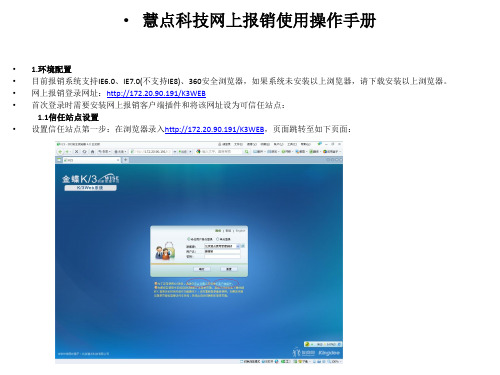
• • •
系统默认的选项,不需要勾选:实报实销,挂账; 申请付款:当公司必须付款给申请人时,请勾选此项,在两种情况下必须勾选此项,1.无借款,直接报销 时;2.申请费用金额大于借款金额时; 申请退款:申请人的申请费用金额小于借款金额且上交报销单的同时实际退款给公司时,需要勾选此项;
•
在指定驳回级次页签,选择
,点击确定,驳回成功。
• • •
4费用报销 为规范公司借款—报销流程,借款人需对自己的借款情况了解,能够在报销时准确划分报销时,冲借 款与退款的金额; 4 .1费用报销新增 费用报销单的新增是在费用报销—新增申请界面,界面如下图:
• •
其中 单据头部分,如图;
• • • • • • •
输入用户名和密码(这里的用户名和密码和公司内部OA中一致)
•
进入OA内网后,点击[内部链接]中的[新报销系统]项,即可打开登录页面,如下图:
• • •
• •
登录方式默认为 不需要修改; 数据源选择:北京慧点2010-2012 用户名:录入公司分配K3使用账户,中文名字的全称,如“李黎霞”,若有名字重复的,请与管理员黄 戟确认; 密码:登录密码(初始密码为空) 录入完毕后,点击确定登录网上报销系统。
2.2更改密码 系统登录成功后,进入如下界面:
•
在左下角点击 系统设置—系统设置—更改密码 进入如下界面:
•
依次在系统中录入 旧密码、新密码,注意:密码最长为15位;密码对大小写很敏感;不支持特殊字符; 信息录入完毕,点击保存,系统提示:
•
密码修改完毕。系统自动退出,需要重新登录系统。
• •
2.3模块介绍 登录网上报销系统后显示界面如下:
•
费用报销系统介绍

展开【个人申请历史】,点击【费用预支】进入费用预支列表界面。 点击【申请】,可以查看预支额度、当前预支余额、可预支金额,填写预支 金额、用途后,根据自己的需求点击按钮。 草稿状态的费用预支单也可以在列表点击提交。 没有预知额度则无法申请
注:保存草稿: 保存为草稿,不 提交;保存提交, 保存并且提交。
点击添加,可增加多行明细(有红星标记的为必填项)。 ps:选择实际费用类型自动带出实际费用科目,发票费用类型及科目,可根 据需要进行修改; 可增加多行明细。
Байду номын сангаас
增加明细后点击保存,保存为草稿; 增加明细后点击提交,直接提交,单据为审批状态;可以在列表提交; 点击返回,不保存直接返回列表。
点击添加,可增加一行明细(有红星标记的为必填项)。 ps:选择实际费用类型自动带出实际费用科目,发票费用类型及科目,可根 据需要进行修改; ehr中管理序列为销售类,费用科目为 系统根据选择的实际费用类型,判断活动、客户、商机、工程/项目编号、 业务招待费,且为营销中心人员时, 服务编号是否显示,是否必填; 客户为必填项 可以根据需要选择费用分担人; 超额会给出提示,不可以进行报销; 可增加多行明细。 需要上传附件 Ps:看个人需求 的还可以上传 附件 是否要选择分担 人
部门领导未审批的单据可以收回,变成编辑状态;部门审批通过之后的单据 不能收回。
选择一条费用预支单,点击审批历史,可以查看审批情况。 ps:草稿状态的单据无法查看审批历史。
选择一条草稿状态的费用预支单点击删除,可以删除费用预支单。
展开【个人申请历史】,点击【费用报销列表】进入费用报销列表界面。 点击【申请】,页面自动带出费用承担部门(即审批部门),可以根据需要 更改;可以查看费用预支余额。
财务报销系统操作手册(28页)

《财务报销》操作手册2006-12-8目录一、适用范围 (3)二、内容描述 (3)三、操作界面说明 (3)3.1 系统操作界面 (3)3.2 查询功能说明 (5)3.3 报销流程说明 (6)3.3.1 流程操作环节说明 (8)3.3.2 报销流程的财务制度要求 (8)四、单据操作说明 (9)4.1 境内差旅费报销单 (9)4.1.1 基本信息填写 (9)4.1.2 明细填写 (10)4.2 境外差旅费报销单 (10)4.2.1 基本信息填写 (10)4.2.2 明细填写 (12)4.3 劳务费报销单 (13)4.3.1 基本信息填写 (13)4.3.2 明细填写 (14)4.4 培训费报销单 (14)4.4.1 基本信息填写 (14)4.4.2 明细填写 (15)4.5 市内交通费报销单 (15)4.5.1 基本信息填写 (15)4.5.2 明细填写 (17)4.6 招待费报销单 (17)4.6.1 基本信息填写 (17)4.6.2 明细填写 (18)4.7 礼品费报销单 (18)4.7.1 基本信息填写 (18)4.7.2 明细填写 (20)4.8 会议费报销单 (20)4.8.1 基本信息填写 (20)4.8.2 明细填写 (22)4.9 办公费报销单 (22)4.9.1 基本信息填写 (22)4.9.2 明细填写 (23)4.10 其他费用报销单 (23)4.10.1 基本信息填写 (23)4.10.2 明细填写 (25)五、常见问题 (25)5.1 如何打印报销单? (25)5.2 无法导入Excel明细怎么办? (26)5.3 怎样填写汇率? (27)一、适用范围《财务报销》适用于国际业务本部所有信息平台用户。
二、内容描述《财务报销》的内容包括各类报销单据的填写审批流程和查询功能,各类报销单据有境内差旅费、境外差旅费、劳务费、培训费、市内交通费、招待费、礼品费、会议费、办公费、其他费用。
云星空费用报销及账务处理流程操作

云星空费用报销及账务处理流程操作一、费用报销的种类1.差旅费报销涉及公司员工因出差或公务外出产生的交通、食宿、通讯等费用支出,需要进行报销申请。
2.办公费报销涉及公司员工因办公需要产生的办公用品、办公设备、租金、水电等费用支出,需要进行报销申请。
3.业务招待费报销涉及公司员工因公务招待客户或合作伙伴产生的餐饮、交通等费用支出,需要进行报销申请。
二、报销流程操作1.费用报销申请员工需在费用发生后及时填写费用报销申请单,明细填写相关费用名称、金额及附上发票和相关凭证。
2.报销单审核员工填写完报销申请单后,需提交给部门主管或财务人员进行审核,确认费用是否符合公司政策和准则。
3.报销财务审批经过部门主管或财务人员审批通过后,报销申请单需提交给财务部门进行最终审批,确认报销费用是否合规。
4.费用报销款项发放财务部门审批通过后,会将报销款项转入员工指定的银行账户或发放支票进行结算。
三、账务处理1.费用报销凭证归档财务部门需对已审批通过的费用报销申请单及相关凭证进行归档保存,以便日后审计和核对。
2.费用报销记账财务部门需将已审批通过的费用报销款项进行记账处理,确保公司账务的准确性和完整性。
3.费用报销会计凭证财务部门需制作相应的费用报销会计凭证,记录费用报销的具体流水明细和凭证信息。
4.费用报销报表编制财务部门需根据费用报销情况进行报表编制,包括费用报销台账、费用报销统计表等,以便管理人员进行财务分析和决策。
四、费用报销注意事项1.费用报销限额公司规定了每种费用报销的限额标准,员工需在规定范围内进行费用报销申请。
2.费用报销专用账户公司对于费用报销款项的发放都会通过员工指定的专用银行账户进行转账,确保费用款项的安全和监管。
3.费用报销政策宣导公司会定期对新员工进行费用报销政策的宣导和培训,以确保员工了解公司的费用报销流程和注意事项。
4.费用报销审计检查公司会定期对费用报销申请单进行审计检查,确保费用报销的合规性和真实性。
宝武财务报支系统使用说明
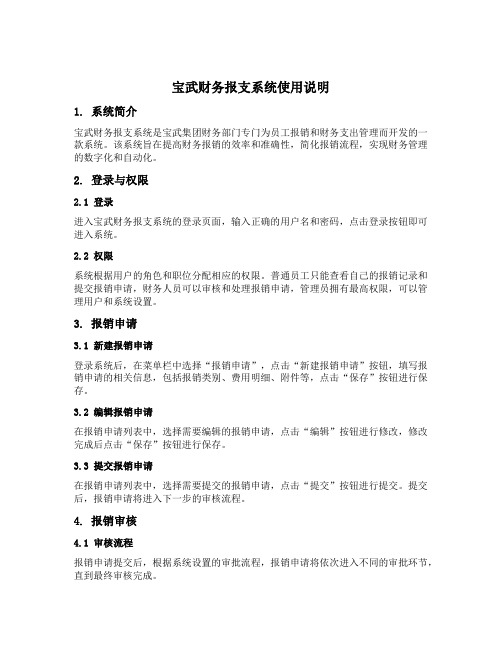
宝武财务报支系统使用说明1. 系统简介宝武财务报支系统是宝武集团财务部门专门为员工报销和财务支出管理而开发的一款系统。
该系统旨在提高财务报销的效率和准确性,简化报销流程,实现财务管理的数字化和自动化。
2. 登录与权限2.1 登录进入宝武财务报支系统的登录页面,输入正确的用户名和密码,点击登录按钮即可进入系统。
2.2 权限系统根据用户的角色和职位分配相应的权限。
普通员工只能查看自己的报销记录和提交报销申请,财务人员可以审核和处理报销申请,管理员拥有最高权限,可以管理用户和系统设置。
3. 报销申请3.1 新建报销申请登录系统后,在菜单栏中选择“报销申请”,点击“新建报销申请”按钮,填写报销申请的相关信息,包括报销类别、费用明细、附件等,点击“保存”按钮进行保存。
3.2 编辑报销申请在报销申请列表中,选择需要编辑的报销申请,点击“编辑”按钮进行修改,修改完成后点击“保存”按钮进行保存。
3.3 提交报销申请在报销申请列表中,选择需要提交的报销申请,点击“提交”按钮进行提交。
提交后,报销申请将进入下一步的审核流程。
4. 报销审核4.1 审核流程报销申请提交后,根据系统设置的审批流程,报销申请将依次进入不同的审批环节,直到最终审核完成。
4.2 审核操作在报销申请列表中,选择需要审核的报销申请,点击“审核”按钮,根据实际情况填写审核意见,并选择通过或驳回,点击“保存”按钮进行保存。
4.3 审核记录系统将自动记录每一次的审核操作和意见,包括审核人、审核时间、审核意见等信息。
5. 报销处理5.1 处理流程报销申请经过最终审核通过后,将进入财务处理环节。
财务人员根据实际情况进行财务处理,包括财务确认、支付等操作。
5.2 处理操作在报销申请列表中,选择需要处理的报销申请,点击“处理”按钮,根据实际情况填写处理意见,并进行相关财务处理操作,点击“保存”按钮进行保存。
5.3 处理记录系统将自动记录每一次的处理操作和意见,包括处理人、处理时间、处理意见等信息。
- 1、下载文档前请自行甄别文档内容的完整性,平台不提供额外的编辑、内容补充、找答案等附加服务。
- 2、"仅部分预览"的文档,不可在线预览部分如存在完整性等问题,可反馈申请退款(可完整预览的文档不适用该条件!)。
- 3、如文档侵犯您的权益,请联系客服反馈,我们会尽快为您处理(人工客服工作时间:9:00-18:30)。
费用报销系统操作说明
系统安装
步骤一:内网访问http://10.9.4.89/tools下的费用报销系统,下载client_cdrom.rar并
解压缩文件到本地目录。
双击打开安装文件下的EASSetup_CHS.exe,打开安装向导开始安装。
步骤二:安装过程至EAS服务器连接设置时,需修改部分内容,直至安装结束:服
务器地址改为【10.246.1.32】,文件更新服务端口改为:【7001】。
操作流程
点击登陆系统,语言选择“简体中文”;数据中心选择“SNPTC”。
录入用户名、密码后点击【登录】按钮。
用户名为统一认证系统,密码在试运行期间为空。
登录成功后注意修改密码。
在系统工具栏下查看系统登陆组织,国核自仪组织编码为858000
1.新增费用报销单据:
【协同平台】-【费用管理】-【费用报销单新增】
双击打开后界面如下:
字段说明:
输入框底色是黄色时,表示必填项;底色是灰色时,表示不可编辑;底色是白色表示非必录项。
对于带的输入框,表示可参照录入。
可直接点击,弹出参照项选择窗口;或者
当光标落在输入框内,按[F7]按钮,也可以弹出相应的选择窗口。
表头字段说明:
✧单据名称:系统默认“报销单”,可修改。
✧申请人:默认登录用户。
✧申请部门:申请人所属部门。
默认登录用户所在的部门。
✧表单编号:不能编辑,在暂存或提交时由系统自动生成(单据提交成功后显示编号)。
✧申请日期:默认系统当前日期
✧费用支付部门:费用的承担部门。
提交时扣减费用支付部门的预算。
默认登录用户所在
的部门。
✧费用支付公司:费用支付部门所在的公司。
默认当前登录组织。
✧职位:申请人的职位。
由系统自动带出。
✧费用承担对象:成本对象,若项目组费用需要选择对应具体项目信息。
✧币别:默认人民币。
✧支付方式:支付的方式,是现金还是银行。
点击选择正确的支付方式。
✧业务类别:由分录的第一条费用类型带出
✧对方单位:直接录入对方单位。
✧开户行:对方单位的开户行
✧银行账户:对方单位的银行账户
✧事由:填写报销事由。
✧制单人:由系统自动带出,登录用户。
✧修改人:由系统自动带出,登录用户。
✧审核人:由系统自动带出,最后一个已审核的审核人。
✧紧急程度:为备注型字段,与流程优先级无关。
分录字段说明:
✧费用类型:点击选择正确的费用类型。
按照资金来源进行区分,具体可咨询财务部。
✧参与人员:有哪些人参与。
✧申请金额:报销金额。
✧核定金额:财务核定的借款金额。
注:金额只能核小,不能核大。
✧注:普通报销单不能选择费用类型为“差旅费”。
其他说明:
点分录表格上方的【新增分录】、【复制分录】、【删除分录】可以新增、删除分录。
填写完字段后,点击【保存】按钮或【提交】按钮。
借款单的新增还可以通过点击报销单查询【复制并新增】进入。
内容相似的单据可通过【复制并新增】来新增。
减少录入工作量。
具体操作是选中源单据(准备复制的单据),单击【复制并新增】按钮,弹出借款单单据界面。
源单据的内容都自动带到此界面上。
提交:
检查完单据后点击【】提交按钮,提交单据进入流程。
流程查看:
在报销单查询中,选中具体单据,点击【】按钮:点击可以查看单据的审批流程。
如下图:
注:蓝线表示流程轨迹,闪烁节点表示待办事项和分配的人员。
审批:
审批人登录EAS客户端后进入【消息中心】-【任务】-【未处理】中。
如下图:
注:蓝色的任务消息是未读消息,黑色的是已经读过的消息(已读不表示已处理)。
批处理:按住ctrl键左键选取需要批审单据,然后点击菜单“处理”按钮。
批审仅对于同种类型单据,费用类型一致的,如项目业务招待费等。
选中需要审批的消息,点击处理进入审批界面。
如下图:
选择当前审批处理“同意”、“不同意”,填写审批意见。
填写完成后点击左上角【】进行审批结果提交,审批完成。
2.填写差旅费报销单
查询差旅申请单号:
登录综合办公系统,在“差旅管理”——“差旅查询”中,查找差旅申请单号。
新增(出差申请单):
【协同平台】-【费用管理】-【差旅费报销单新增】
双击打开后界面如下:(参考费用报销单)
将综合办公出差单号填入事由中。
3.待办处理
费用报销系统生成待办将直接推送至公司内网门户——集团待办中,用户可直接点击待办进入进行处理。
